Elsker Gnome Shell, men ønsker at du kunne blande detmoderne design med noget mere Windows-lignende? I så fald kan du tjekke Dash til panel. Det er en Gnome Shell-ændring, der cam gør Gnome Shell Windows-lignende ved at tilføje et fuldt udstyret panel inde i din Gnome Shell-session.
Installer instrumentpanel til panel
Dash to Panel er en Gnome-udvidelse, så i ordenfor at det skal bruges på Gnome Shell, skal du installere det. For at få denne udvidelse skal du sørge for at installere den officielle Gnome Shell browserintegrationsapp. Ved du ikke hvordan? Følg vores vejledning her for at komme i gang.
Klik på denne for at installere appen Dash to Panellink her for at gå til Gnome Shell-udvidelsessiden. Hvis Gnome Shell-browserudvidelsen fungerer, skal du kigge efter skyderen og ændre dens placering fra “fra” til “til”. Dette vil hurtigt downloade Dash til panel til Gnome og vise en installationsdialog. Klik på knappen "Install" for at tillade, at udvidelsen installeres.
Når installationen er afsluttet, skal Dash to Panel automatisk aktivere sig selv. Hvis dette ikke er tilfældet, skal du åbne Gnome-oversigtstilstand (ved at trykke på Vinde på tastaturet) og søg efter “Tweaks”.
Bemærk: kan du ikke finde Tweaks i din app-menu? Det er muligvis ikke installeret. Søg efter “gnome-tweak-tool” eller “tweaks” i Gnome Software, og installer det.
Åbn Tweaks-appen, og vælg knappen "Extensions" på siden. Rul ned, kig efter “Dash to Panel” og klik på knappen ved siden af det for at aktivere udvidelsen.
Opsætning af instrumentpanel til panel
Som standard indstiller Dash to Panel sig temmeliggodt. Imidlertid gør det stadig kraftigt brug af ikonstilen knapper på proceslinjen og er afhængig af "aktiviteter" -knappen, som Gnome bruger. For nogen, der har travlt, er dette måske ikke noget, men hvis du ønsker at ændre Gnome til noget mere traditionelt, er det en god ide at ændre den måde, applikationer vises på proceslinjen, og tilføje en ny menu.
Hvis du vil ændre indstillinger for Dash til panel, skal du åbne Tweaks. Start appen ved at søge efter den i Gnome-instrumentbrættet, og naviger til appens “Extension” -område.
Under "Extensions" i Tweaks skal du rulle ned til Dash to Panel-udvidelsen og klikke på gearikonet ved siden af det for at afsløre indstillingsmenuen.
For en traditionel panellayout skal du klikke påFanen "Adfærd", og vælg "fjern gruppering af applikationer". Dette giver Dash til panel mulighed for at vise navnene på programmer ved siden af ikoner i panelet. Er det ikke interessant at holde yndlingsikoner i dit panel? Se efter "Vis favoritprogrammer", og sæt skyderen på.
Til sidst skal du finde “Vis forhåndsvisninger på hover” og ændre det til “Fra”.
Programmenu
Nu hvor det grundlæggende er konfigureret til Dash to Panel,det er tid til at tilføje en ny applikationsmenu. Vi har brug for en mere traditionel og pålidelig knap end standardknappen til Gnome-appskuffen. Der er mange menuer at vælge imellem, men langt den mest konfigurerbare en derude er Arc Menu.
Når Arc Menu er installeret, skal du lukke indstillingerne for Dash til panel og åbne Tweaks igen. Se efter "Arc Menu" på siden Extensions, og klik på gearikonet ved siden af det for at åbne menuindstillingerne.
Først i Arc Menu-indstillingerne skal du klikke på "Behavior" og klikke på skyderen ud for "Disable operations corner".

Herefter skal du kigge efter fanen "Udseende" og vælge den. Inden i udseendelsesområdet skal du klikke på tandhjulsikonet for at åbne de avancerede ikonindstillinger.
Se efter “Aktiver pilikonet ved siden af knappentekst ”og indstil den til. Kig derefter efter menuikonmenuen, og skift rullemenuen fra "Arc Menu Icon" til "System Icon". Indstil den ønskede ikonstørrelse, og luk derefter indstillingerne for Arc Menu.
Efter at du har lukket Arc Menu-indstillingerne, skal du åbne Dash to Panel-indstillingerne igen i Tweak-appen, klikke på “Adfærd” i Dash to Panel-indstillingerne, se efter “Show application icon” og slå den til.
Nulstilling af Gnome
Dash to Panel er rart, da det giver brugerne mulighed for at tageGnome Shell og omdann det til en helt anden desktop-oplevelse. Det er klart, det er tiltalende, især for dem, der ikke kan lide standardmåden til at gøre ting. Hvis du finder ud af, at brug af dette panel ikke er noget for dig, skal du følge disse instruktioner for hurtigt at få alt tilbage til det normale.
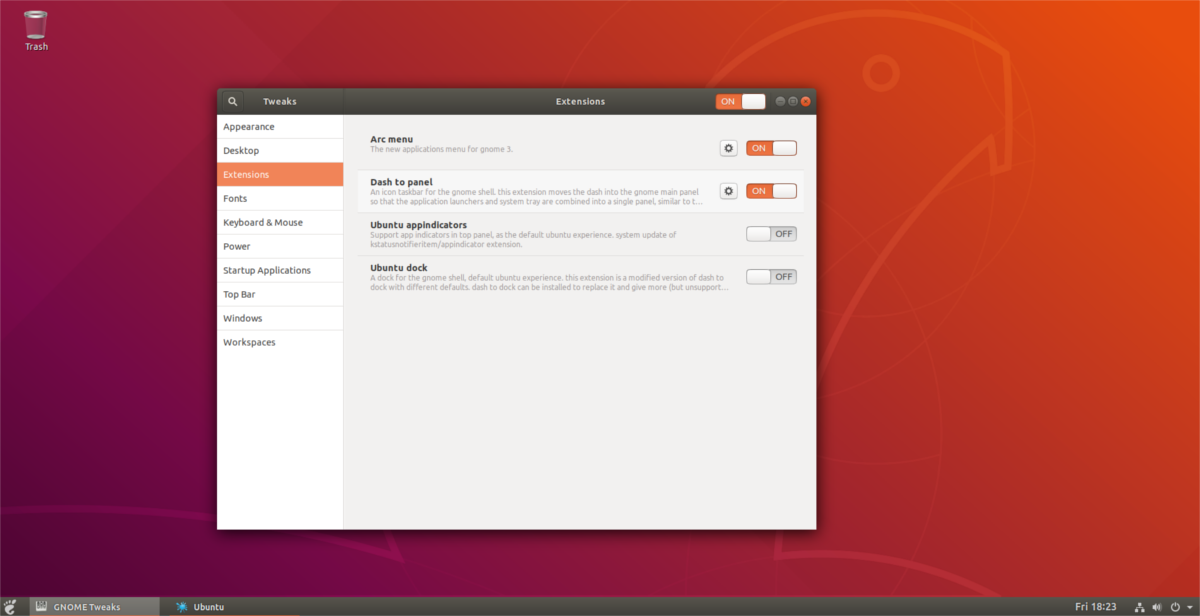
Start med at åbne Tweaks. Inden i Tweaks-appen skal du gå videre til “Extensions”. I området "Udvidelser" skal du kigge efter Arc-menuen og skifte skyderen fra "ON" til "OFF" position. Dette deaktiverer øjeblikkeligt Arc-menuen og fjerner den fra panelet.
Find Dash til panel, og skift “ON” til “OFF” for også at deaktivere det. Deaktivering af begge disse udvidelser vil Gnome Shell vende tilbage til det udseende, det havde før ændring.
For at vende tilbage til det ændrede skrivebord skal du dreje beggeudvidelser igen. Hvis du gerne vil fjerne udvidelserne helt, skal du gå til siden Gnome-udvidelse og klikke på den røde X-knap ud for Arc Menu og Dash to Panel.













Kommentarer